Открийте експертни решения, които работят за други
- The 0x80131904 не позволява на потребителите да влизат и е основна грижа за администраторите.
- Обикновено се появява, когато са предоставени неправилни идентификационни данни или защитната стена блокира връзката.
- За да коригирате нещата, проверете за мрежови проблеми, проверете правилата на защитната стена или променете DNS записите, наред с други решения.
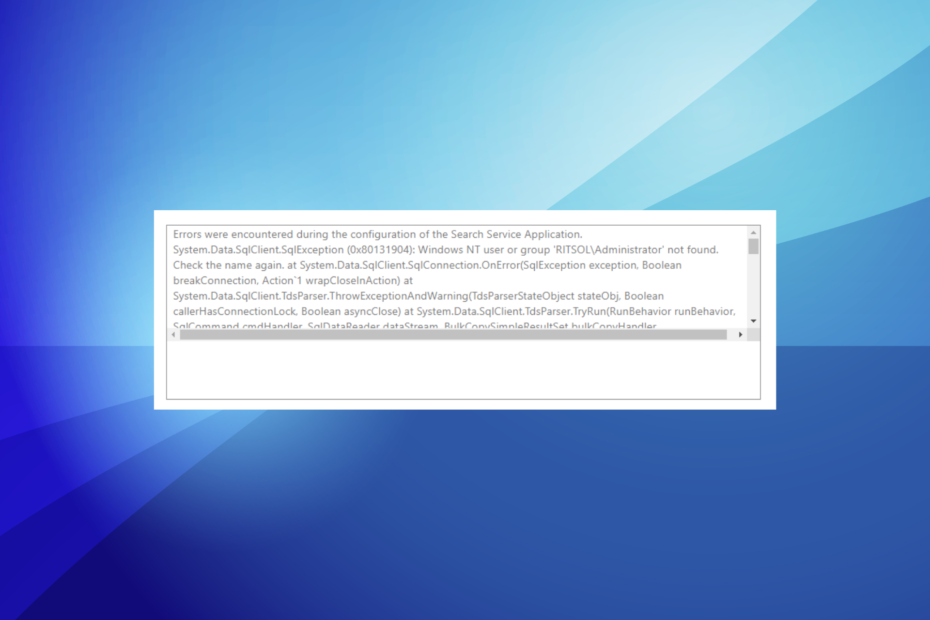
хИНСТАЛИРАЙТЕ КАТО КЛИКНЕТЕ ВЪРХУ ИЗТЕГЛЯНЕ НА ФАЙЛА
- Изтеглете Restoro PC Repair Tool който идва с патентовани технологии (наличен патент тук).
- Кликнете Започни сканиране за да намерите проблеми с Windows, които може да причиняват проблеми с компютъра.
- Кликнете Поправи всичко за отстраняване на проблеми, засягащи сигурността и производителността на вашия компютър.
- Restoro е изтеглен от 0 читатели този месец.
Администраторите, създаващи приложения с помощта на a SQL връзка обикновено не се сблъскват с много проблеми, ако задната част е стегната. Но често, поради неправилни конфигурации или мрежови проблеми, потребителите се натъкват на 0x80131904 грешка.
Съобщението гласи, Възникна грешка на транспортно ниво при получаване на резултати от сървъра. (доставчик: TCP доставчик, грешка: 0 – Посоченото мрежово име вече не е налично.). Това не е нещо, което обикновените потребители могат да поправят, а администраторите също изпитват затруднения да се справят с него. Нека разберем повече!
Какво представлява кодът за грешка на компонента 0x80131904?
Грешката обикновено е свързана с проблем, свързан с мрежата, но ако проблемът продължава, може да са виновни настройките. Нещо повече, за някои администратори само шепа потребители са се сблъскали с 0x80131904 грешка, докато други биха могли лесно да получат достъп до нещата.
Ето няколко причини да се натъкнете на грешката:
- Неправилни идентификационни данни: Когато потребител въведе неправилни идентификационни данни, може да се появи съобщение за грешка. Така че ще трябва да проверите това.
- Защитната стена блокира връзката: В някои случаи защитна стена блокира връзката и може да бъде и двете, тази от страната на сървъра, както и тази от страната на потребителя. За последното можете лесно деактивирайте защитната стена.
- Проблеми с мрежата: Някои администратори установиха, че проблемът с мрежата е задействал грешката и нещата се разрешиха автоматично за кратко време.
- Неправилно конфигурирани SQL настройки: За някои свойствата на сървъра бяха неправилно конфигурирани или настройките за сигурност не бяха оптимални, което доведе до грешката.
Как да поправя грешка 0x80131904?
Преди да преминем към малко сложните решения, първо проверете тези аспекти:
- Проверете дали потребителят не въвежда неправилни идентификационни данни за достъп до приложението.
- Проверете за проблеми с мрежата и говорете с доставчика на услугата за актуализация.
- Уверете се, че защитната стена не блокира връзката. Можете временно да го деактивирате, за да потвърдите същото.
Ако нито едно не работи, преминете към следващите корекции.
1. Променете DNS записите
- Натиснете Windows + д да отвориш File Explorer, поставете следния път в адресната лента и натиснете Ентеr:
C:/Windows/System32/Драйвери/ETC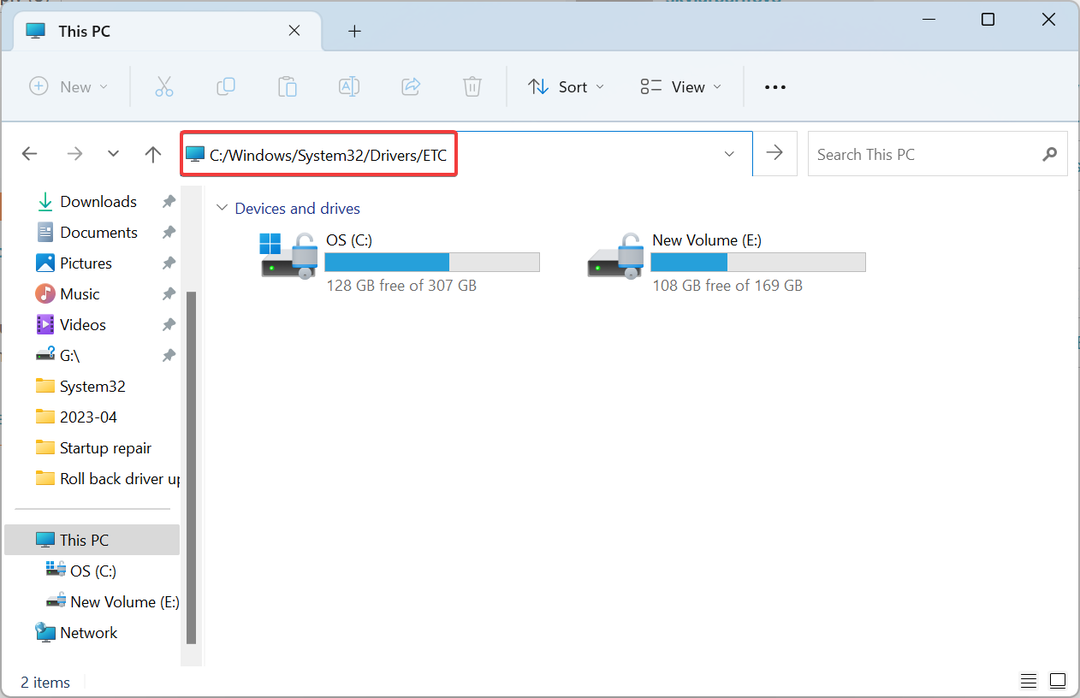
- Сега сменете DNS записи в hosts.ini файл.
Администратор сподели, че промяната на DNS записите коригира нещата, когато само един потребител не можеше да получи достъп до сървъра, докато други можеха. Независимо дали случаят с вас е такъв или не, първо опитайте това.
2. Преконфигурирайте настройката за удостоверяване на сървъра
- Отвори Свойства на сървъра и изберете Сигурност от навигационния панел.
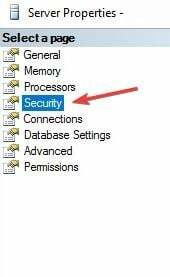
- Сега под Удостоверяване на сървъра, избирам SQL сървър с режим Windows Authenticationи щракнете Добре за да запазите промените.
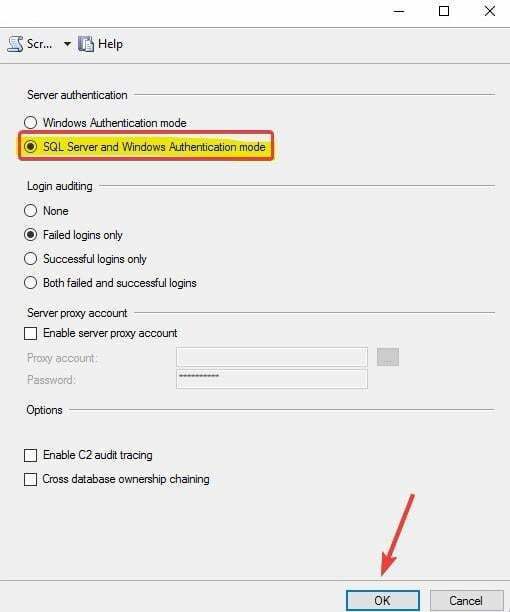
В някои случаи настройките за сигурност на сървъра са виновни за 0x80131904: неуспешно влизане грешка и преконфигуриране на удостоверяването на сървъра към SQL Server и режим на удостоверяване на Windows задвижих нещата.
3. Понижаване на SQL клиентския пакет
За мнозина проблемът се появи след актуализиране до по-нов пакет SQLClient, което сочи към грешка в него. И в този случай трябва да преминете към предишния.
Например, потребител съобщи за проблема след надграждане до 2.0.0 от 1.1.3 и връщането на промяната коригира нещата за нула време.
- Защо вашият акаунт не отговаря на условията за тази функция [Нов Bing]
- 0x80131501 SSIS код на грешка: Как да го поправите
- 0xc000006A Грешка в акаунта: Как бързо да я коригирате
- AADSTS900561: Крайната точка приема само заявка за публикуване [Коригиране]
- Грешка в чата на Bing: Влезте, за да продължите чата си [Разрешено]
4. Премахнете проблемните пакети
Ако нищо друго не работи, можете да премахнете следните два пакета за шифроване от списъка с клиенти:TLS_DHE_RSA_WITH_AES_256_GCM_SHA384TLS_DHE_RSA_WITH_AES_128_GCM_SHA256
Това е работило за много потребители, но не забравяйте да проверите дали е пусната корекция за проблема, преди да направите промени за коригиране 0x80131904.
Преди да тръгнете, вижте някои бързи съвети за увеличете скоростта на интернет в Windows.
За всякакви въпроси или за да споделите какво работи за вас, пуснете коментар по-долу.
Все още имате проблеми? Коригирайте ги с този инструмент:
СПОНСОРИРАНА
Ако съветите по-горе не са разрешили проблема ви, вашият компютър може да има по-сериозни проблеми с Windows. Препоръчваме изтегляне на този инструмент за поправка на компютър (оценен като страхотен на TrustPilot.com), за да се справите лесно с тях. След инсталирането просто щракнете върху Започни сканиране и след това натиснете Поправи всичко.


